Bagaimana cara menyimpan dokumen tapi tidak harus memperkecil ruang hardisk pada pc? Caranya sangat mudah, buat teman-teman yang ingin mencobanya silahkan download aplikasi kompres PDF secara offline.
Adapun manfaat dari komperes PDF ini adalah bisa menyediakan penyimpanan pada perangkat pc tidak akan cepat habis, selain itu dapat pula berfungsi sebagai berbagi file secara online, kita dapat berbagi melalui email atau platform lainnya.
Aplikasi ini juga memiliki ukuran yang compact. Tentunya dapat memberikan dampak signifikan pada peroses download dan upload dokumen. Pada umumnya PDF yang selesai di kompres akan lebih cepat untuk dibuka.
10 Aplikasi Kompres File PDF Terbaik di PC / Laptop
1. PDF Compressor
Aplikasi pertama yang dapat membantukalian dalam memperkecil ukuran PDF. Dengan ukuran aplikasi sekitar 3.5MB.
Caranyapun sangat mudah dan tidak akan membingungkan kalian dalam menggunaakannya.
Adapun kekurangan dari aplikasi ini adalah tidak bisa menjamin semua bentuk dokumen dapat di kompres.
Tapi jika ada file dokumen yang bisa dikompres, mungkin hanya memakan waktu yang cukup singkat untuk mengomprenya.
Dan ini kelebihan dari PDF Compressor, memiliki 4 level pilihan kompres yaitu, default, maximum, none, dan juga fastes. Memiliki pendukung PDF versi 1.5.
2. Microsoft Word
Word merupakan tempat untuk mengolah kata sehingga berbentuk cerita dan berkemas sebagai dokumen.
Namun selain dapat mengolah kata, word bisa dimanfaatkan untuk menjadikan dokumen ke format pdf supaya lebih minimalis.
Berikut cara untuk mengubah ukuran PDF melaliu aplikasi Microsoft Word.
Pertama silahkan kalian buka file PDF melalui Microsoft word 2013 keatas
Setelah itu aplikasi ini akan berjalan secara otomatis sehingga menjadi file ekstensi .docx.
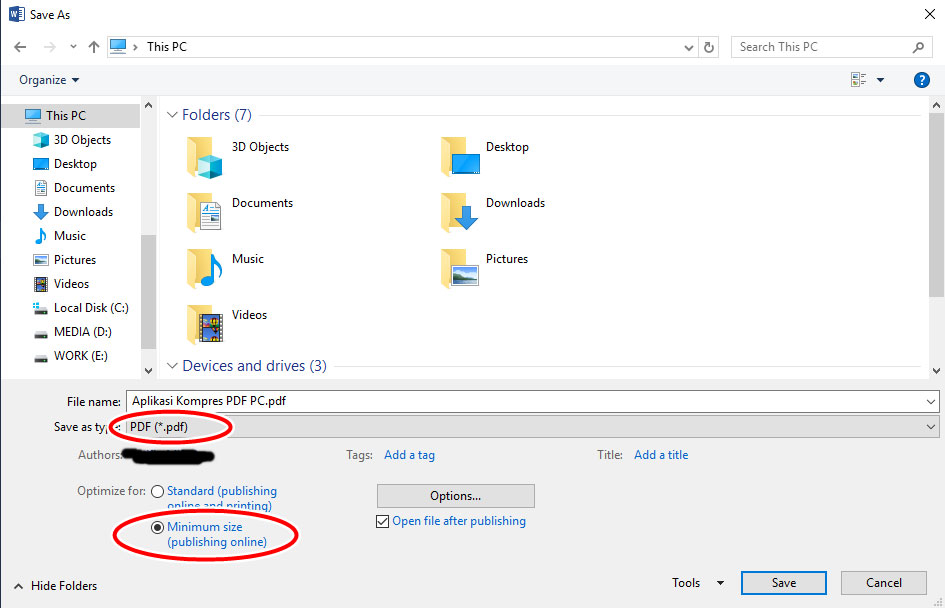
- Kemudian pilih “save as” dengan memilih tipe PDF
- Pilih minimum size (publishing online) kemudian kelik menu optimize for
- Terakhir klik simpan.
3. Nitro PDF
Nitro PDF sudah lama dikenal oleh para pengguna PC, dan kenyataanya dapat membantu kalian untuk memperkecil ukuran PDF yang akan disimpan di perangkat PC.
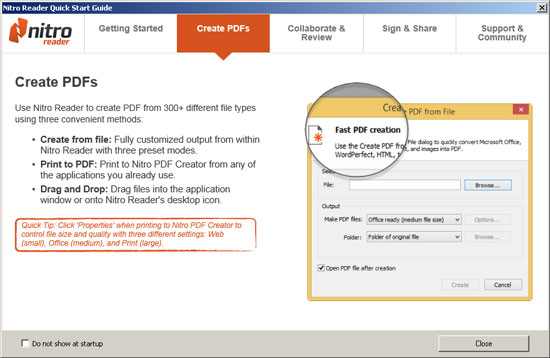
Juga disediakan nya PDF viewer yang akan membantu kalian untuk melakukan peroses pengecilan pada PDF.
Adapun kemampuan dari Nitro PDF adalah bisa melakukan kompres file melalui fitur optimize.
Namun tidak semua orang dapat melakukannya dengan secara mudah. Karena ada sebagian para penggguna aplikasi ini mengeluh tentang ketidak pahaman dalam menjalankannya.
Berikut cara mengompres file PDF sihingga menjadi ukuran kecil
- Pertama silahkan buka aplikasi Netro PDF
- Siapkan file dokumen PDF yang akan dipekecil
- Kemudian klik file pilih menu optimize PDF
- Selanjutnya tunggu hingga peroses selesai dan jangan lupa simpan file yang sudah di perkecil tadi.
4. Free PDF Compressor
Mungkin aplikasi PDF compressor tidak cocok bagi kalian yang selalu mengandalkan fiur bulk.
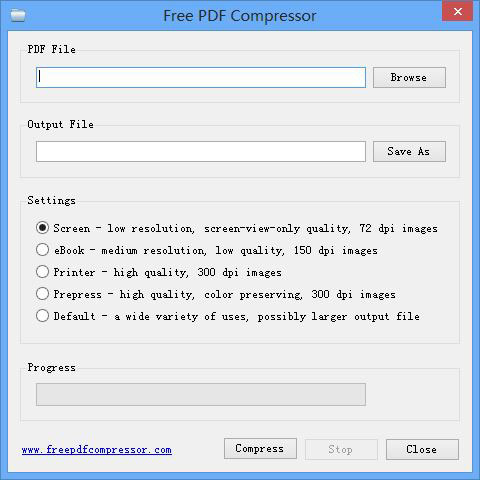
Karena aplikasi ini hanya bisa melakukan kompres satu file dalam satu kalia pakai saja. Aplikasi ini juga bisa kalian unduh secara gratis di play store.
Jangan khawatir meskipun hanya satu kali pakai saja, aplikasi ini dilengkapi dengan user interface yang dikemas dengan sesederhana, dan juga sangat mudah untuk digunakan. Adapun mode compess yang dimiliki aplikasi ini adalah sebagai berikut.
Terdapat mode screen, pinter, ebook, default, dan juga prepress. Perbedaanya hanya teletak pada kualitas output nya saja.
5. IrfanView
Irfan View bisa disebut juga sebagai aplikasi editor dan juga view gambar yang serba guna. Juga dapat bekerja dengan baik apabila mengedit file PDF.
Tapi dalam mengoprassinya aplikasi ini dibantu plugin default yang disediakan secara terpisah supaya kalian tidak bingung dalam menggunakannya.
Misalnya saat kalian melakukan uji coba file PDF dengan resolusi 4,7MB, bisa diperkecil menjadi 1,6MB dengan menggunakan IrfanView tanpa mengurangi kualitas file dokumen kalian.
6. Orpalis PDF Reducer
Orpalis PDF Reduce merupakan aplikasi yang dapat mengompres file PDF sekaliagus (bulk/batch.) Disitu kalian akan dimanjakan dengan berbagai fitur yang telah disediakan oleh aplikasi ini. Seprti,options for compression, color detection, output format,dan content removal.
Orpalias dapat membantu kalian dalam mengonpres file dengan peroses secara single threaded atau bisa juga multi-threaded process.
Untuk mengompresnya kalian cukup memilih tombol input folder yang akan dikompres, pilih stary batch untuk memulai peroses, dan terakhir oilih destination folder untuk menyimpan file yang sudah selesai di kompres.
Adapun metode kompres PDF yang telah disediakan oleh aplikasi ini adalah kompres MPC(Mixed Raster Content), Re-sampling dan Re-Compression,dan penghapus file yaitu ter-embed.
7. Libreoffice
Tahukah kalian apa itu aplikasi Libreoffice? Libreoffice merupakan suatu aplikasi kompres file PDF yang ternyanya satu paket dengan Software Microsoft Office.
Sehingga dalam menggunakan nyapun sangat simple dan tidak akan membuat bingung kalian.
Berikut cara mengompres file PDF melalui aplikasi ini. Silahkan buka file PDF melalui aplikasi Libreoffice, Selanjutnya klik export as PDF.
Uniknya aplikasi ini akan menunjukkan dimana tempat file yang sudah di kompres akan disimpan.
8. Adobe Acrobat Pro
Selamjutnya kalian akan dimanjakan dengan aplikasi kompres PDF yang telah menyediakan beberapa fitur tambahan, bisa kalian pelajari lebih dalam lagi. Salah satu fitur tambahan adalah dapat meminimalisir ukuran file dokumen.
Untuk lebih tau secara detai bagaimana cara membuatnya. Berikut langkah-langkah yang sangat mudah untuk kalian lakukan.
Kalian cukup memilih dokumen yang akan di kompres, kemudian atur penyimpanan dengan memilih opsi reduce PDF size, supaya output dokumen menjadi kecil.
Baca juga : Cara Edit PDF
Kemudian akan muncul pop –up window, silahkan pilih retain existing selanjutnya klik ok.
9. PDF Compressor by Free PDF Utilities
Free PDF Utilities merupakan aplikasi yang memiliki ukuran besar, maksudnya aplikasi ini disarankan untuk compress file PDF yang besar. Selain itu kalian akan diberikan tampilan antar muka yang bisa kalian pahami dengan secara mudah. Meskipun kalian adalah orang pemula yang melakukan percobaanya.
10. PDF Compressor
PDF compressor merupakan aplikasi yang cukup ringan dengan ukuran yang dimiliki hanya sekitar 288KB. Tentunya aplikasi ini tidak akan membebani terhadap kinerja PC kalian.
Adapun pilihan level yang disediakan sebanyak 4 level seperti, defaull, fastest, maximum, dan juga none. Anda bisa mengompres file pdf sepuasnya tanpa batas.
Baca juga : Cara Menggabungkan File PDF di Android
Dari beberapa aplikasi diatas mana yang menurut kalian bagus?









